Ab dem 31.03.2014 werden alle Telekom-Server auf verschlüsselte E-Mail-Übertragung umgestellt, um Ihnen einen noch besseren Schutz Ihrer Daten zu gewährleisten.
Das passiert mit der sogenannten SSL-Verschlüsselung (SSL = Secure Sockets Layer). Dies ist ein hybrides Verschlüsselungsprotokoll zur sicheren Datenübertragung im Internet.
Die Deutsche Telekom will zum 31. März alle Verbindungen zu den eigenen Mailservern nur noch über SSL-Verbindungen zulassen. Für den Kunden bedeutet dies, dass die Mailserver-einstellungen angepasst werden müssen, wenn sie momentan ihre E-Mails noch über ungesicherte Verbindungen abrufen. Wenn am 1. April also der Mailclient das Abrufen und Senden von Nachrichten verweigert, ist das kein April-Scherz, sondern eine Sicherheits-vorkehrung des Providers.
Damit Sie weiterhin E-Mails senden und empfangen können, müssen Sie selbst aktiv werden: Überprüfen Sie die Einstellungen in Ihren E-Mail-Programmen auf PC, Smartphone oder Tablet und aktivieren Sie die sichere SSL-Verschlüsselung.
Hier finden Sie dafür unsere ausführliche Schritt- für-Schritt-Anleitung.
Wenn man davon ausgeht, dass bereits ein E-Mail-Konto vorliegt, welches künftig SSL-verschlüsselt werden soll, so geht man auf die Startseite der Kontenbearbeitung in Thunderbird.
(Bild 1)
Hier klickt man den Punkt E-Mail an.
(Bild 2)
Sie werden gefragt, ob Sie eine neue E-Mail-Adresse einrichten möchten. Das ist bei bestehender t-online-Adresse nicht erforderlich. Daher: Button Überspringen und meine existierende E-Mail-Adresse verwenden.
(Bild 3)
Auf dieser Seite trägt man seinen Namen, seine E-Mail-Adresse sowie das E-Mail-Passwort ein. Dies ist nicht das Passwort, womit Sie in Ihr persönliches Kundenkonto bei der Telekom einsehen können, sondern das E-Mail-Passwort, welches gesondert eingerichtet werden muss.
Hier stößt nun so mancher User an seine Grenzen.
Um das Ganze zu erleichtern, findet man unter dem Link die Möglichkeit, das zu tun.
Als Erstes gibt man hier sein Kunden-LogIn als Passwort an, in der zweiten Zeile folgt das neue E-Mail-Passwort, welches man in der dritten Zeile zur Sicherheit wiederholt. Das Ganze wird gespeichert.
Das E-Mail-Passwort ist das Passwort, das man benötigt, um später seine emails per SSL zu versenden. Das Empfangen der Mail passiert ja bereits verschlüsselt, das Senden haben wir damit jetzt auch eingerichtet (siehe Bild 5).
(Bild 4)
Das Häkchen bei Passwort speichern sollte hier gesetzt werden, Name etc. füllen sich von selber aus.
Wichtig ist hier: Den Punkt von IMAP auf POP3 versetzen und anschließend einen Klick auf den Button: Manuell bearbeiten, damit die entsprechenden Ports für die Verschlüsselung geändert werden können.
(Bild 5)
Man sieht wieder den oberen selbstausfüllenden Teil, an dem nichts geändert werden muss. Auch der Posteingangsserver kann so ausgefüllt bestehen bleiben.
Geändert wird jetzt aber der Postausgangsserver SMTP. Unter dem Drop-Down-Menü Port gibt es hier die Möglichkeit, die 465 einzustellen. Die Umstellung auf 465 bewirkt automatisch unter dem Drop-Down-Menü SSL die Umstellung auf die Verschlüsselung. Unter dem Drop-Down-Menü Authentifizierung mögen Sie den Punkt Automatisch erkennen belassen.
Der Button Erneut testen ist sinnvoll. Das Programm zeigt Ihnen damit, ob nunmehr alle Daten ordnungsgemäß eingetragen sind. Erst dann kann im Anschluss der Mailverkehr mit der SSL-Verschlüsselung funktionieren.
Anschließend drücken Sie auf Fertig.

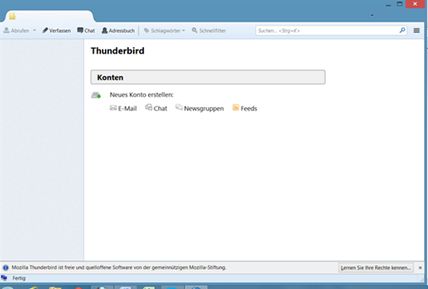
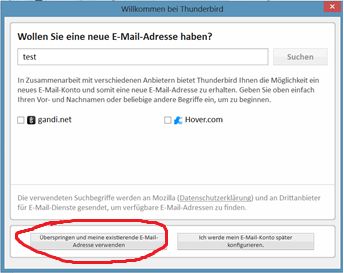
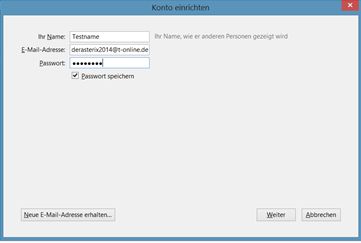
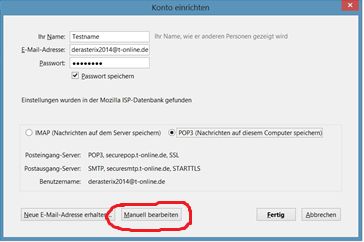
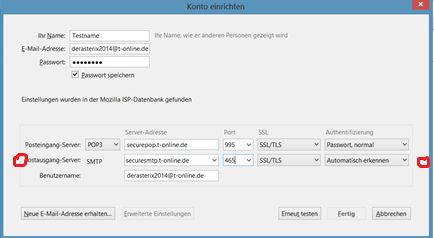

Kommentar zu “POP3 mit SSL-Verschlüsselung für T-Online mit Thunderbird”